github使用
注册账号
创建人生的第一个Github仓库
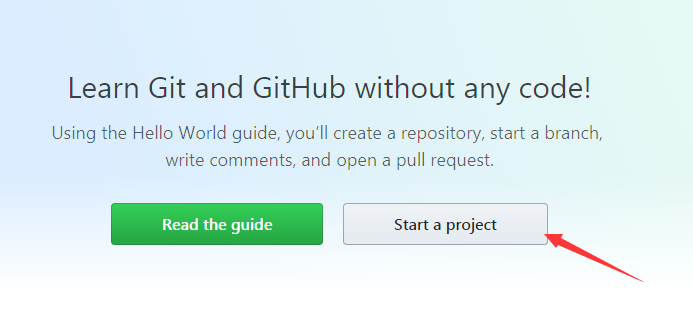
给他起个名字吧
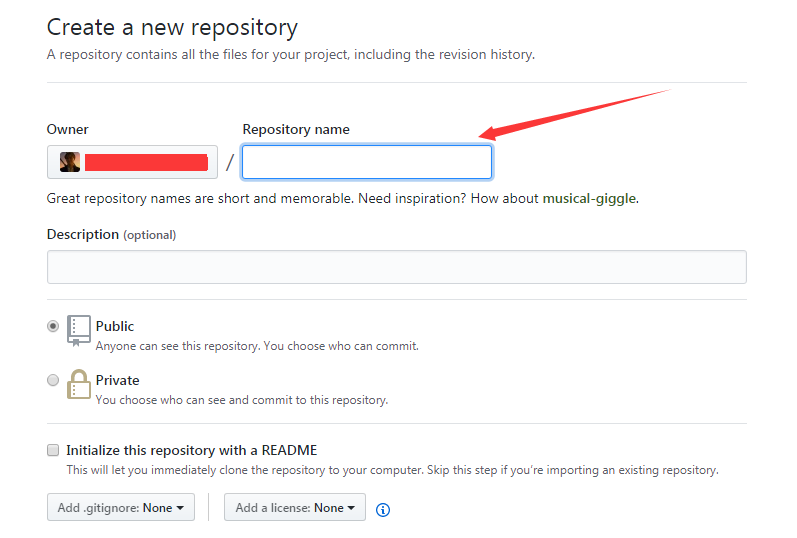
OK!!!!!!!!!
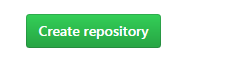
此时你会看到

好的,接下来进入重要环节
前提是你安装了
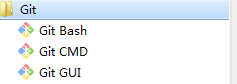
打开 Git Bash
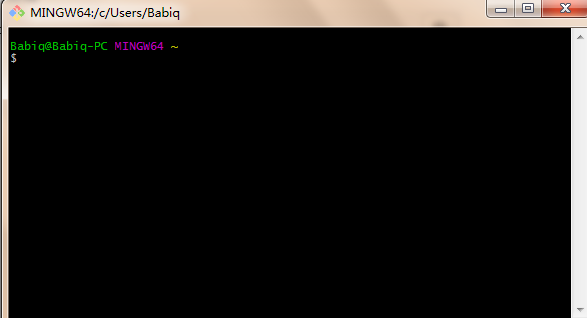
切换磁盘 我的个人习惯,切换到 E 盘 ,注意大写的E
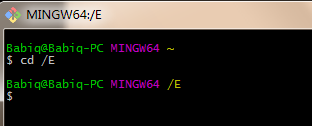
下面是代码操作
首先在本地创建ssh key;
$ ssh-keygen -t rsa -C "your_email@youremail.com"
之后会要求确认路径和输入密码,我们这使用默认的一路回车就行。
回到github上,进入 Account Settings(账户配置),左边选择SSH Keys,Add SSH Key,title随便填,粘贴在你电脑上生成的key。
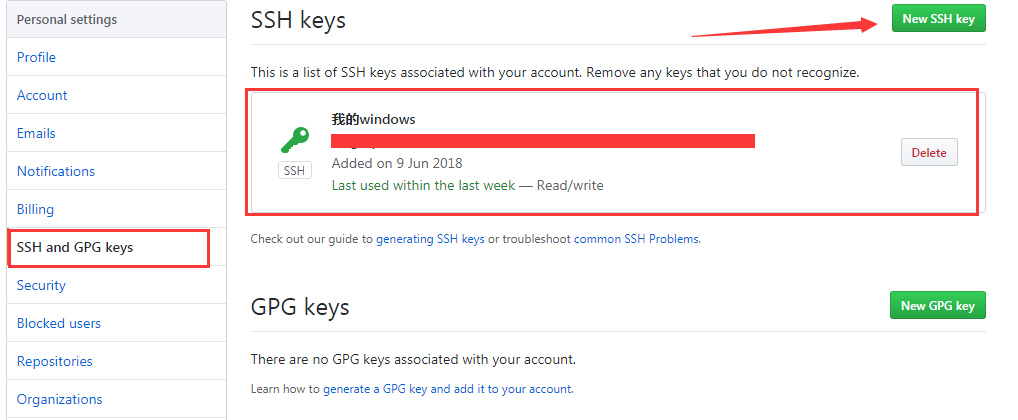
为了验证是否成功,在git bash下输入:
$ ssh -T git@github.com
如果是第一次的会提示是否continue,输入yes就会看到:You've successfully authenticated, but GitHub does not provide shell access 。这就表示已成功连上github。
设置username和email:
$ git config --global user.name "your name"
$ git config --global user.email "your_email@youremail.com"
进入要上传的仓库,右键git bash,添加远程地址:
$ git remote add origin git@github.com:your用户名/your仓库名.git
然后将Git上的仓库克隆到本地:
git clone 仓库地址

此时你会在本地磁盘发现多了一个文件夹

然后把你想上传的文件放到这个文件夹即可
执行以下命令操作
(1)git add 文件名或者是文件夹 git add a.txt 文件
git add project/ 文件夹 注意别忘了 /
(2)git commit -m '注释' 提交到暂存区
(3)git push -u origin master(主分支) 第一次上传的时候要加上 -u ,接下来的操作可以不加
在这里会提示输入用户名及密码,按提示操作即可


